يتحدث هذا المقال عن 3 طرق لتشويش الصور. قدمنا كيفية تغبيش جزء من الصورة في برنامج الفوتوشوب، بالإضافة إلى أداة عبر الإنترنت وتطبيق على الهاتف.
بالنسبة لمعظم الناس، فإن تشويش الصورة ربما يكون واحدًا من أكثر ميزات تحرير الصور فائدةً. سواء كان لإخفاء بعض المعلومات في الصورة أو لتسليط الضوء على جزء من الموضوع، معرفة كيفية تشويش جزء من الصورة فكرة فعالة للغاية. بعض المدونين أيضًا يخلقون تأثير العمق في الحقل ويحصلون على صور رائعة عن طريق تشويش جزء من الصورة.
تعلم كيفية تشويش جزء من الصورة ذات أهمية كبيرة جدًا. إذاً، ما هي أفضل طريقة لتغبيش الصورة؟ في هذا المنشور، سأقدم لك أفضل 3 طرق لكيفية تشويش جزء من الصورة، يرجى الاستمرار في القراءة!
جدول المحتويات
- كيفية تشويش الصورة في فوتوشوب؟
- كيفية تشويش جزء من الصورة عبر الإنترنت؟
- تشويش الصور باستخدام تطبيق
- الخلاصة
أفضل الطرق لكيفية تشويش جزء من الصورة
لتلبية احتياجات مختلفة ومستويات الخبرة المتباينة، سنقدم طريقتين لتشويش جزء من الصورة باستخدام برنامج الفوتوشوب، بالإضافة إلى أداة عبر الإنترنت وواحد من التطبيقات الموصى بها لتشويش الصورة، حتى تتمكن من تشويش صورك في أي وقت وفي أي مكان.
كيفية تشويش الصورة في فوتوشوب؟
إذا كان لديك برنامج فوتوشوب على جهاز الكمبيوتر الخاص بك، يمكنك أيضًا استخدامه لتشويش بعض المناطق من صورك، مثل تشويش خلفية الصورة أو تشويش الوجه، أو أي شيء تريد إخفاؤه في الصورة.
هناك عدة طرق لتغبيش جزء من الصور باستخدام فوتوشوب، لكننا سنقدم أبسط طريقة، باستخدام أداة blur لتشويش جزء من الصورة. إليك الخطوات المحددة:
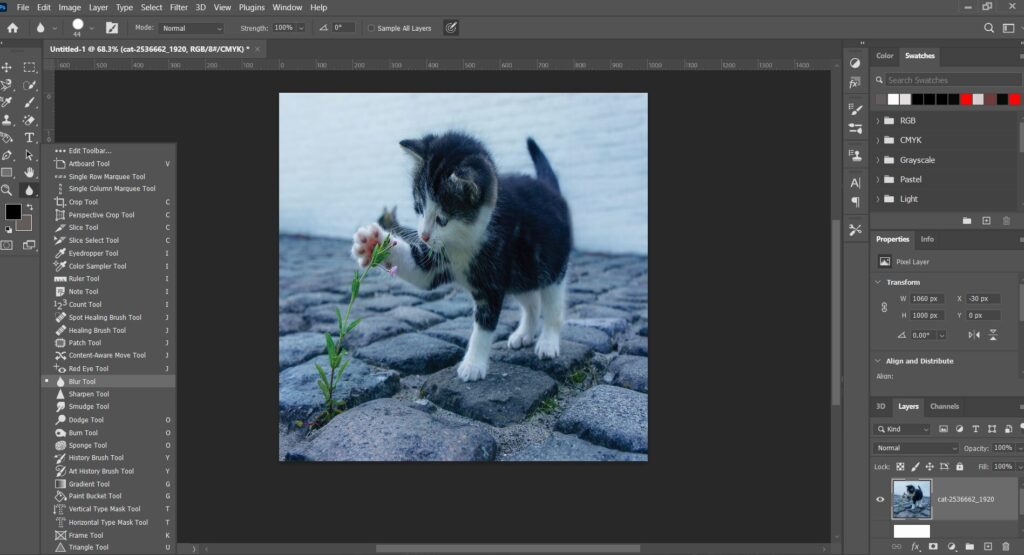
- اختر blur من شريط الأدوات على اليسار. ثم اضغط على الصورة ستظهر لك رسالة اضغط ok
- حدد المنطقة التي تريد تشويشها عن طريق سحب الأداة.
- يمكنك تكبير او تصغير دائرة التغبيش من خلال الخيارات في الأعلى
كيفية تشويش جزء من الصورة عبر الإنترنت؟
هل تحتاج إلى تشويش جزء من الصورة بسرعة ولكن ليس لديك محرر صور متاح على جهازك؟ جرب أداة تشويش الصور عبر الإنترنت.
هنا نوصي بمحرر الصور الذكي المجاني عبر الإنترنت canva، الذي يأتي مع أداة تشويش صورة ذكية يمكنك استخدامها لتشويش الصور بأشكال محددة، بما في ذلك الدائرية والخطية، على ملفات JPEG و PNG. يمكنك حل مشكلة الصور المشوشة عبر الإنترنت بسهولة.
مع canva، ستجد تحرير الصور سهلاً جداً. سواء كنت تحتاج إلى تشويش حواف الصور، أو تشويش أي جزء من الصورة، أو حتى تغيير الخلفية لتسليط الضوء على العنصر الرئيسي، فإن canva يجعل ذلك سهلاً بنقرة واحدة.
استخدم أداة الفرشاة لتشويش الصور بشكل محدد، وخلق تأثير العمق في الحقل أو التأثير الفني. بالإضافة إلى ذلك، يمكنك تشويش الخلفية، يمكنك أيضًا تشويش الصورة بالكامل.
فيما يلي الخطوات الدقيقة لتشويش جزء من الصورة باستخدام أداة تشويش canva:
كيفية تغبيش الصورة باستخدام canva
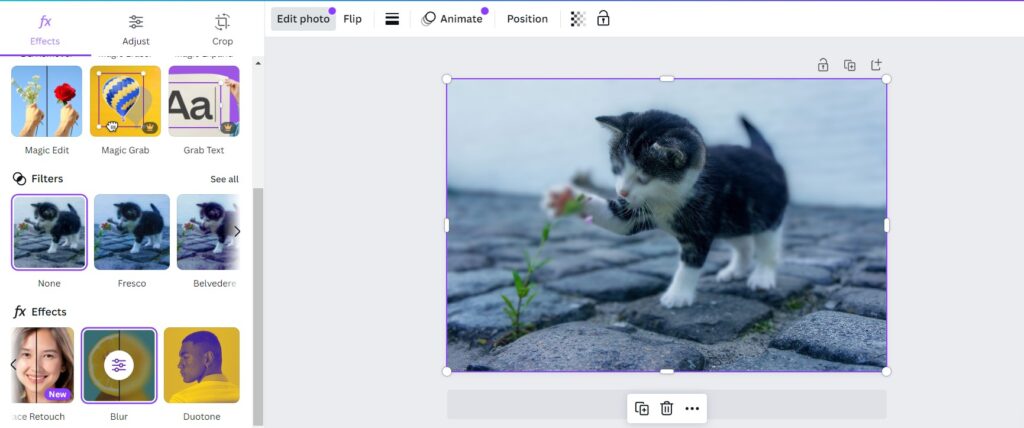
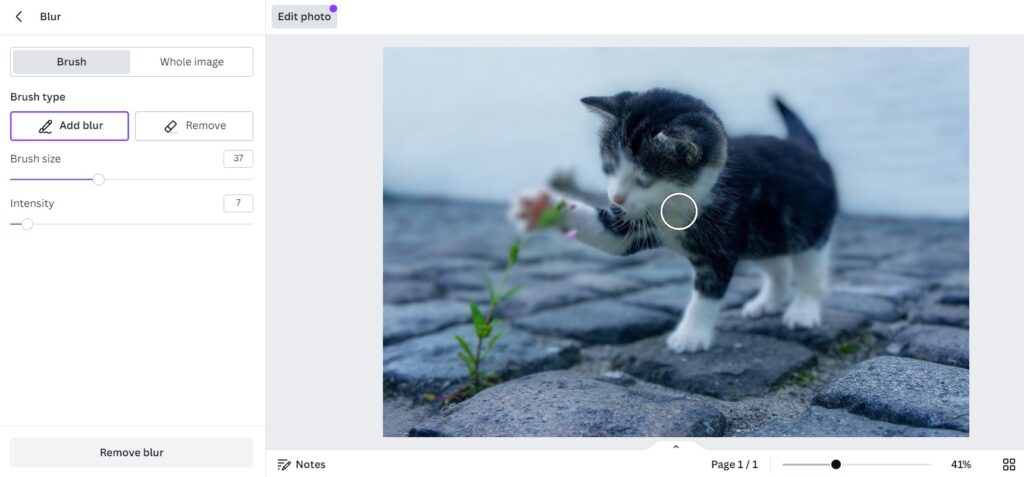
- قم بتحميل الصورة اضغط زر “تحميل صورتك” أو قم بسحب وإفلات الملفات بسهولة إلى القسم.
- تشويش الصورة انقر على “تحرير الصورة”، ثم انقر على قسم التأثيرات “effects”.
- انقر على blur وقم بتغبيش الصورة بما يناسبك.
- بإمكانك التحكم بحجم الفرشاة ومدى تأثير التشويش.
- تنزيل تصميمك أخيرًا، قم بتنزيل تصميمك بتنسيق JPG أو PNG عالي الجودة أو صيغ ملفات أخرى، أو شاركه على الفور عبر الإنترنت.
تشويش الصور باستخدام تطبيق
YouCam Perfect
هذا التطبيق المجاني يسمح للمستخدمين بتلاشي بعض العناصر إلى الخلفية وتوجيه التركيز على جسم الصورة عن طريق تشويش أجزاء من الصورة. يجعل هذا المحرر البسيط للصور تغبيش الصور امرًا سهلًا.
قم بتنزيل YouCam Perfect، لبدء رحلة تحرير الصور الخاصة بك. إنه متاح إما لنظام iOS أو Android. افتح علامة التبويب “تحرير” > انقر فوق الأدوات > تشويش. اختر شكل الإطار الذي ترغب في استخدامه لتشكيل تأثير التشويش. بمجرد تحديد الشكل، ستبدأ في رؤية التأثير يتم تطبيقه. ضبط حجم التشويش، يمكنك التحكم تمامًا في حجم الصورة المشوشة. بعد الانتهاء من التحرير، يمكنك تنزيل وحفظ صورتك المشوشة.
الخلاصة
معرفة كيفية تشويش جزء من الصورة هي مهارة مفيدة. في هذا المقال، شاركنا ثلاث طرق لتشويش أجزاء من الصورة، بما في ذلك فوتوشوب، وأداة عبر الإنترنت، وتطبيق لتغبيش الصور.
مع هذه الاستراتيجيات في هذا المقال، آمل أن تتمكن من إنشاء أفضل أنواع من الصور المشوشة وصنع بعض التصاميم الرائعة.



![طريقة إنشاء حساب ChatGPT [بدون رقم] مجاناً (2024)](https://rsm-corp.com/blog/wp-content/uploads/2024/03/U55.jpg)
